Similar presentations:
Интеграционный гид
1. Интеграционный гид
2. Интеграционный гид – для чего он?
Интеграция информационной системы DPD с информационными системамиклиентов позволяет нашим компаниям обмениваться необходимыми данными в
реальном времени и исключает обработку данных вручную, что значительно
ускоряет и оптимизирует бизнес-процесс.
Базовый принцип взаимодействия:
3. Преимущества интеграции с DPD
1.Владение актуальной информацией о пунктах выдачи заказов, списках терминалов и
географии оказания опции «Наложенный платеж»
2.
Отсутствие фактора ожидания в очереди на загрузку заказов
3.
Нет необходимости в ручном заполнении заявок на доставку
4.
Возможность размещения на Вашем сайте калькулятора тарифов доставки
5.
Получение актуальных тарифов и сроков в режиме on-line
6.
Самостоятельная печать наклеек и накладных, что ускоряет процесс обработки Вашего
груза
7.
Возможность размещения на Вашем сайте сервиса отслеживания статуса заказа
8.
Самостоятельная отмена заказа без обращения в Центр по обслуживанию клиентов
4. Основные этапы интеграции
Для запуска процесса интеграции необходимо:1.
Получить актуальную версию Интеграционного гида на сайте DPD и передать ее в свой ITдепартамент
2.
Разработать программу – клиент web-сервиса
3.
Получить уникальный ключ клиента – для этого необходимо выслать свой клиентский
номер на адрес информационной поддержки – itcustomers@dpd.ru
4.
Протестировать работу web-служб совместно с сотрудниками информационной поддержки
DPD, используя тестовый сервер DPD - http://wstest.dpd.ru/services
5.
Настроить свою программу на промышленный сервер DPD (http://ws.dpd.ru/services/) и
начать работать в реальном времени
5. Что мы можем Вам предложить?
В настоящее время мы можем предложить семьобластей интеграции:
1.
Запрос географии обслуживания
2.
Расчет стоимости доставки
3.
Создание заказа на доставку
4.
Изменение заказа на доставку
5.
Отслеживание статуса доставки
6.
Отчеты
7.
Печать наклейки
8.
Отмена заказа
6. Запрос географии обслуживания
Web-служба «География DPD» - предназначенадля получения информации о географии доставки DPD в
реальном времени
Воспользуйтесь необходимым Вам методом:
• getCitiesCachPay – для получения списка городов с возможностью доставки с
опцией «Наложенный платеж»
• getTerminalsSelfDelivery 2 – для получения списка терминалов DPD
• getParcelShops – для получения списка пунктов выдачи посылок (ПВП)
7. Расчет стоимости доставки
Web-служба «Расчет стоимости» - предназначенадля расчета стоимости доставки по тарифам DPD
Воспользуйтесь необходимым Вам методом:
• getServiceCost2 – для расчета общей стоимости доставки
• getServiceCostByParcels2 – для расчета стоимости доставки по параметрам
посылок
8. Создание заказа на доставку
Web-служба «Создание заказа» - предназначенадля создания заказов в информационной системе DPD
Воспользуйтесь необходимым Вам методом:
• createOrder – для создания заказа на доставку
• getOrderStatus – для получения статуса создания заказа
• createAddress – для создания адреса с кодом (актуально, если адрес часто
используется в заказах)
• updateAddress – для внесения изменений в ранее созданный адрес с кодом
• getInvoiceFile – для получения накладной в формате PDF
• getRegisterFile - для получения реестра приема в формате xls
9. Изменение заказа на доставку
Web-служба «Изменение заказа» - предназначенадля внесения изменений в созданный заказ на доставку
Воспользуйтесь необходимым Вам методом:
• addParcels – для добавления посылок в заказ
• removeParcels – для удаления посылок из заказа
10. Отслеживание статуса доставки
Web-служба «Отслеживание статуса» предназначена для отслеживания состояния посылокВоспользуйтесь необходимым Вам методом:
• getStatesByClient – для получения всех состояний посылок
изменившихся с момента последнего обращения к данному методу
клиента,
• Confirm – для подтверждения получения состояний, переданных методом
getStatesByClient
• getStatesByClientOrder – для получения истории состояний всех посылок
заданного заказа (номер заказа в информационной системе клиента)
• getStatesByClientParcel – для получения истории состояний заданной посылки
(номер посылки в информационной системе клиента)
• getStatesByDPDOrder для получения истории состояний всех посылок
заданного заказа (номер заказа в информационной системе DPD)
! Для использования данной web-службы Вам необходимо обратиться на адрес
информационной поддержки – itcustomers@dpd.ru и запросить одну из настроек – с
подтверждением и с полной информацией
11. Отчеты
Web-служба «Отчеты» - предоставляет возможностьполучать отчеты из информационной системы DPD
Воспользуйтесь необходимым Вам методом:
• getNLAmount – для получения информации о предварительной стоимости
перевозки за указанный период
• getNLInvoice – для получения информации об окончательной стоимости
перевозки за указанный период
! Использование данной Web-службы возможно в любое время суток.
Есть ограничения на частоту вызовов метода.
12. Печать наклейки
Web-служба «Печать наклейки» - предоставляетвозможность сформировать наклейки DPD по ранее
созданному заказу
Воспользуйтесь методом:
• createLabelFile – для формирования файла с наклейками DPD
Метод позволяет сформировать необходимое количество наклеек по каждому
заданному заказу, указать формат ответного файла (PDF или FP3), а также
выбрать формат печати наклеек (А5 или А6).
13. Отмена заказа
Web-служба «Отмена заказа» - предоставляетвозможность самостоятельно отменить оформленный заказ
либо вернуть груз, уже переданный курьеру
Воспользуйтесь методом:
• CancelOrder – для отмены заказа, создания заказа на возврат

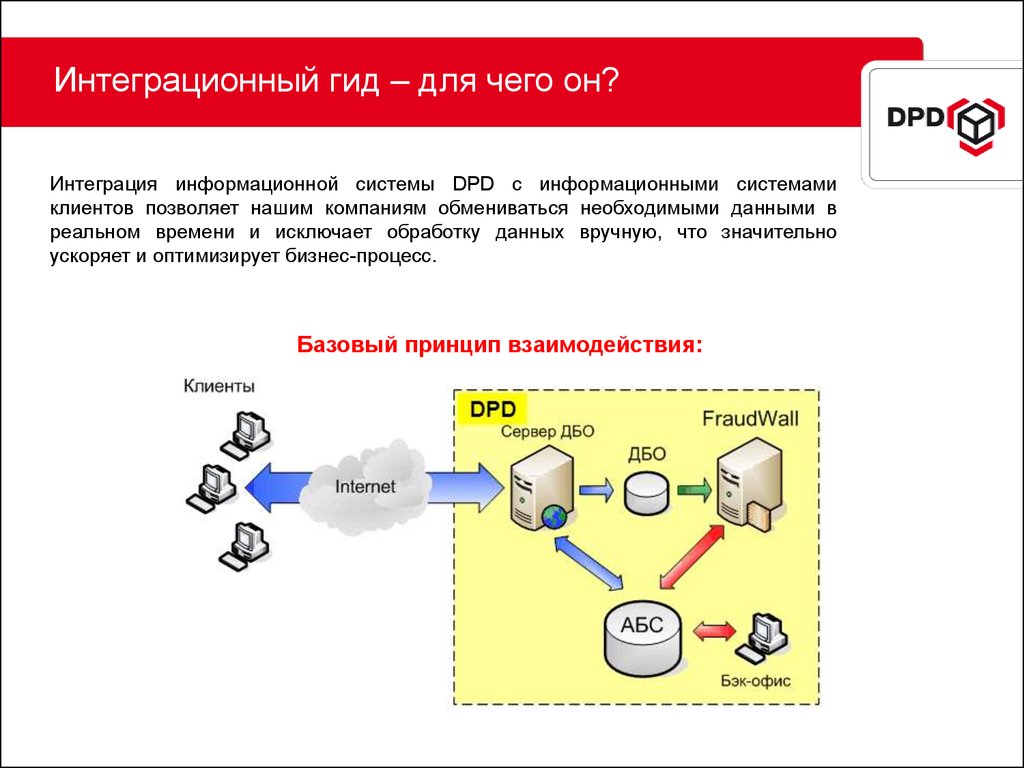


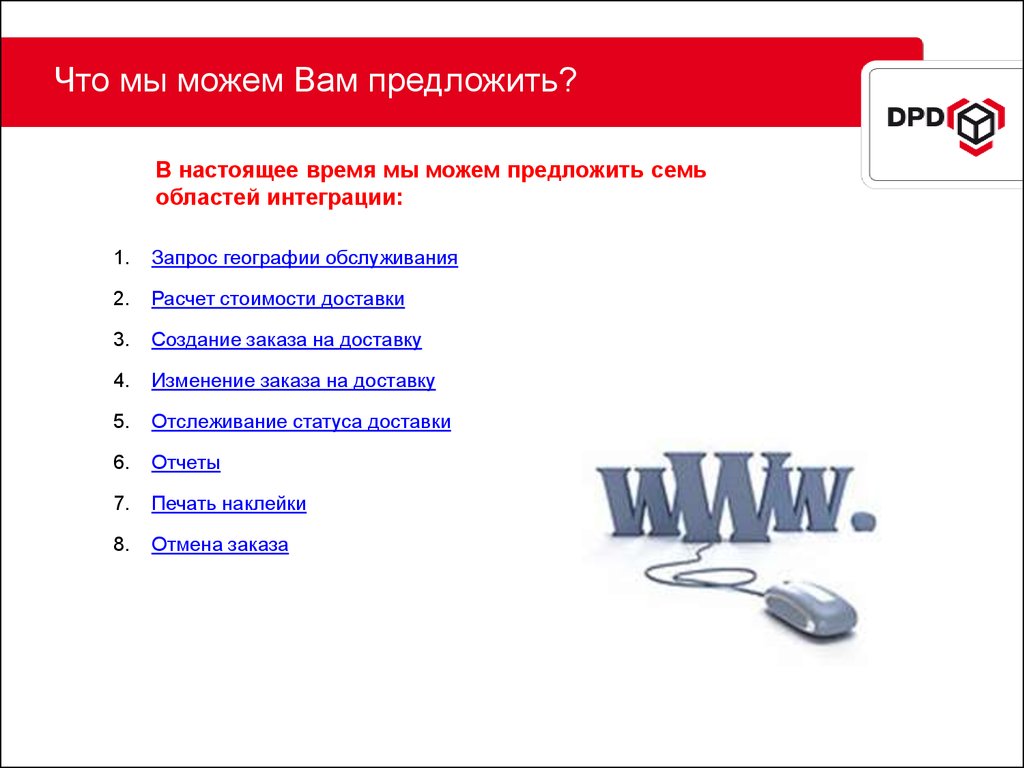

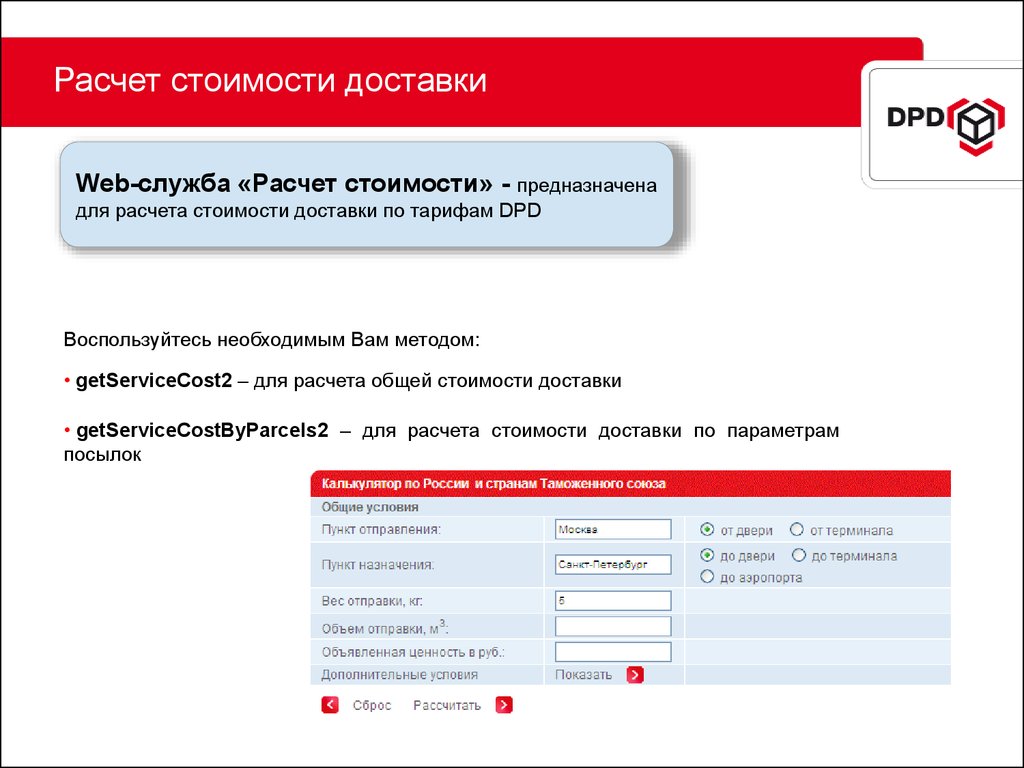

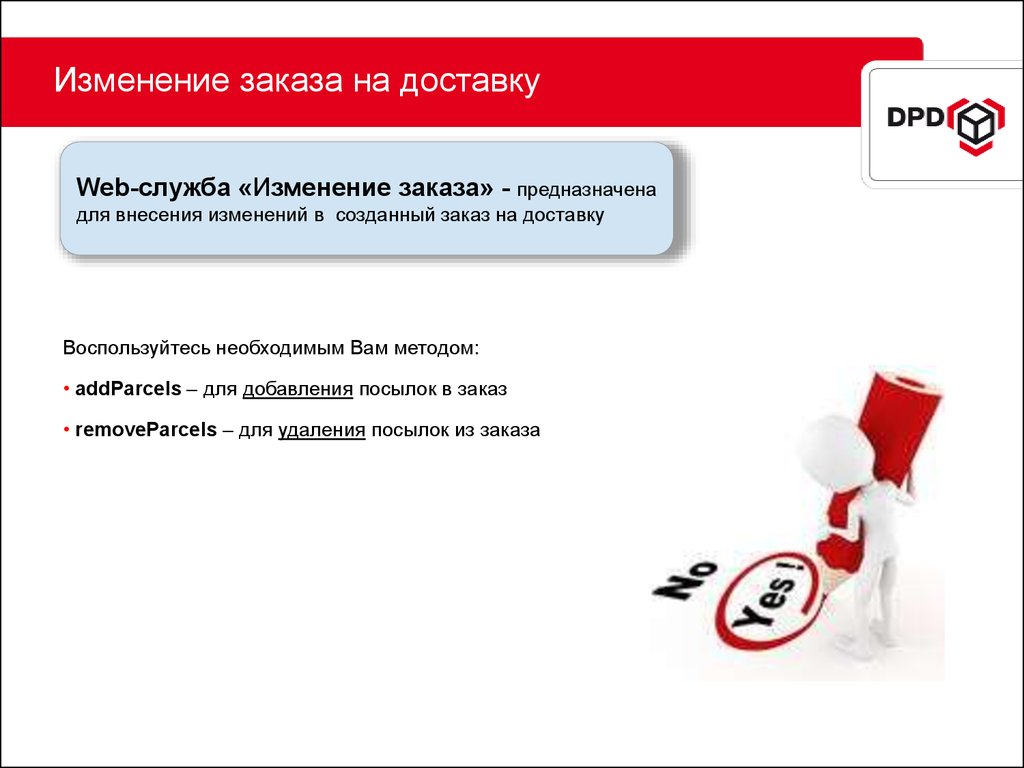
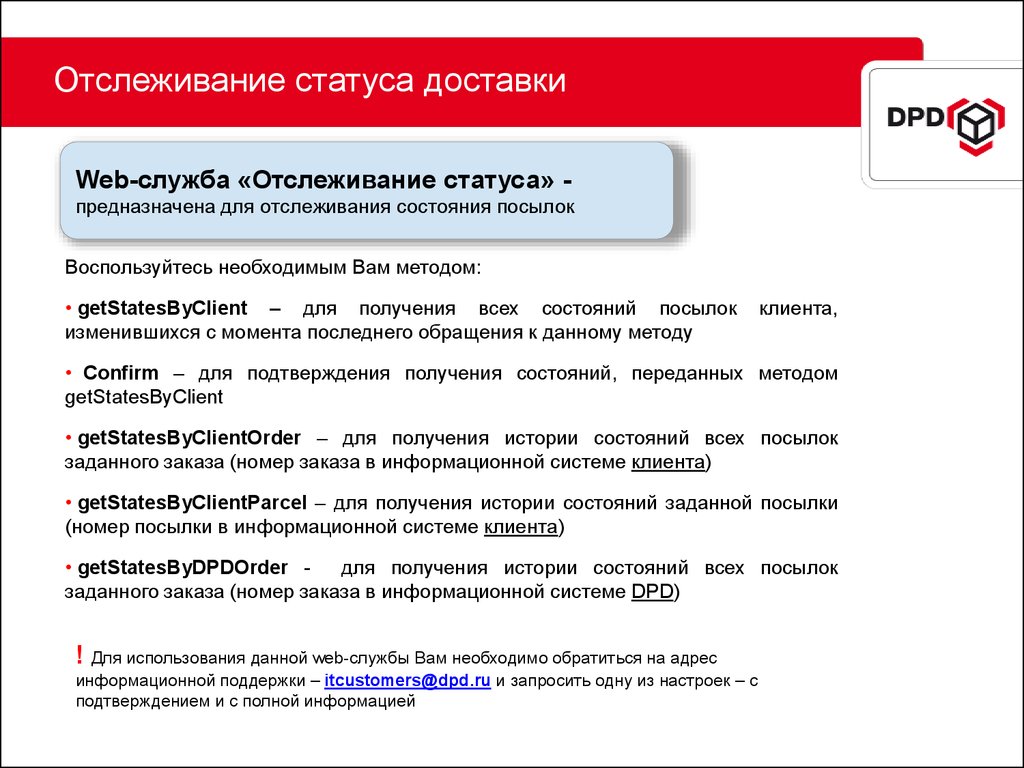
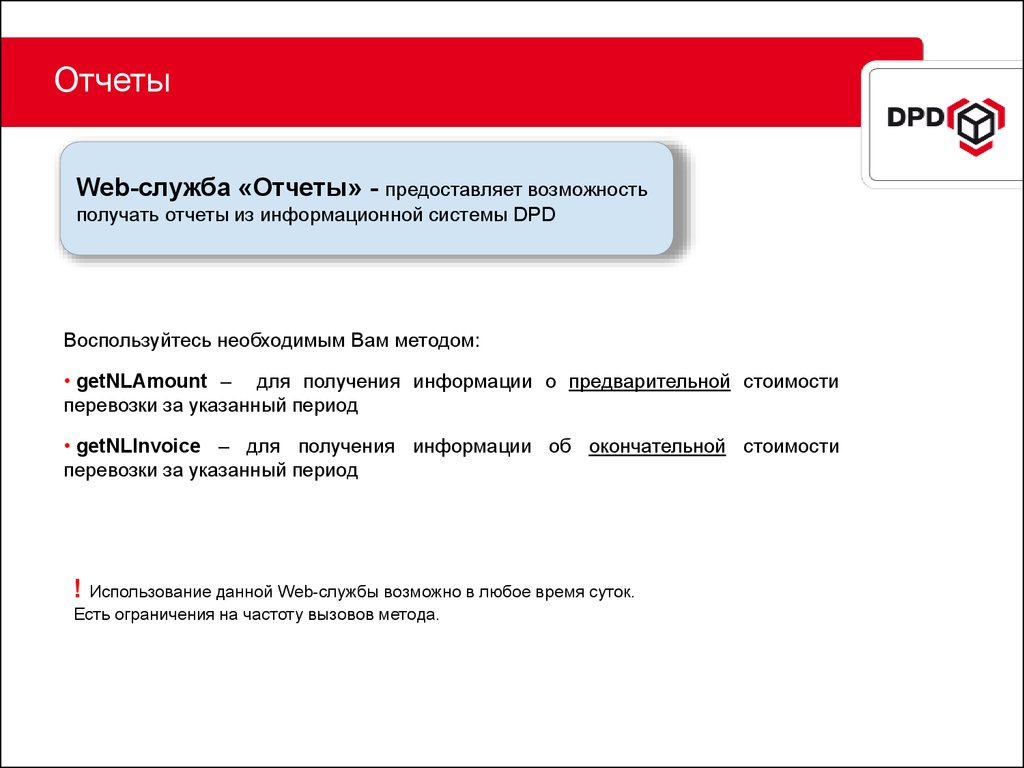
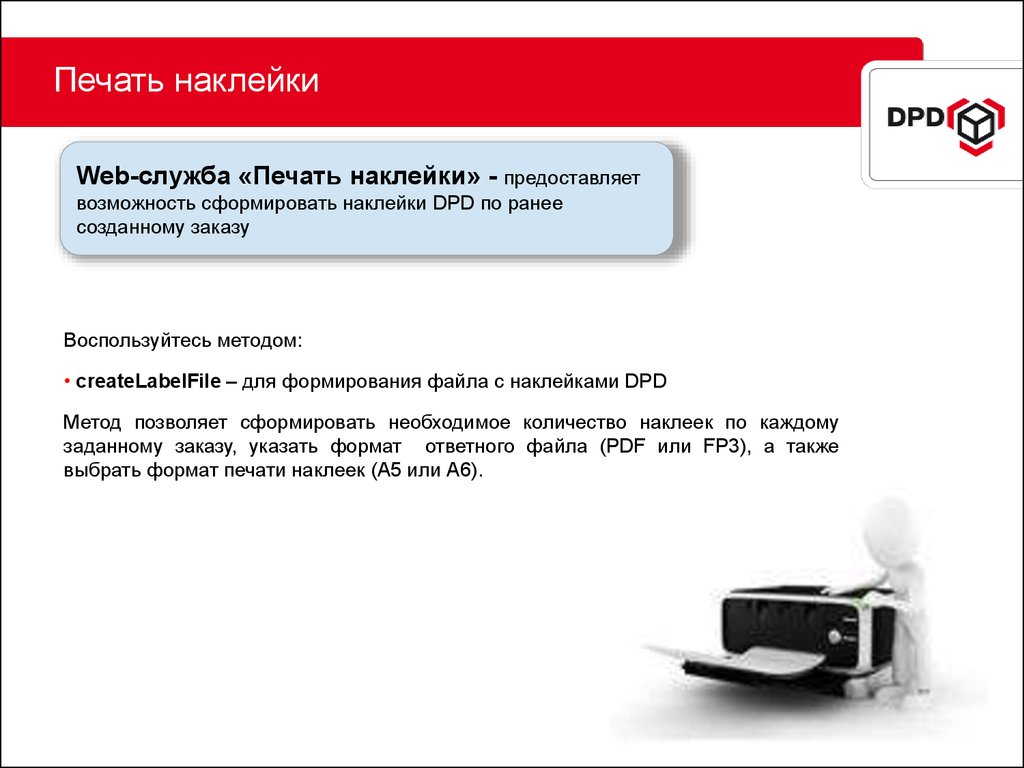
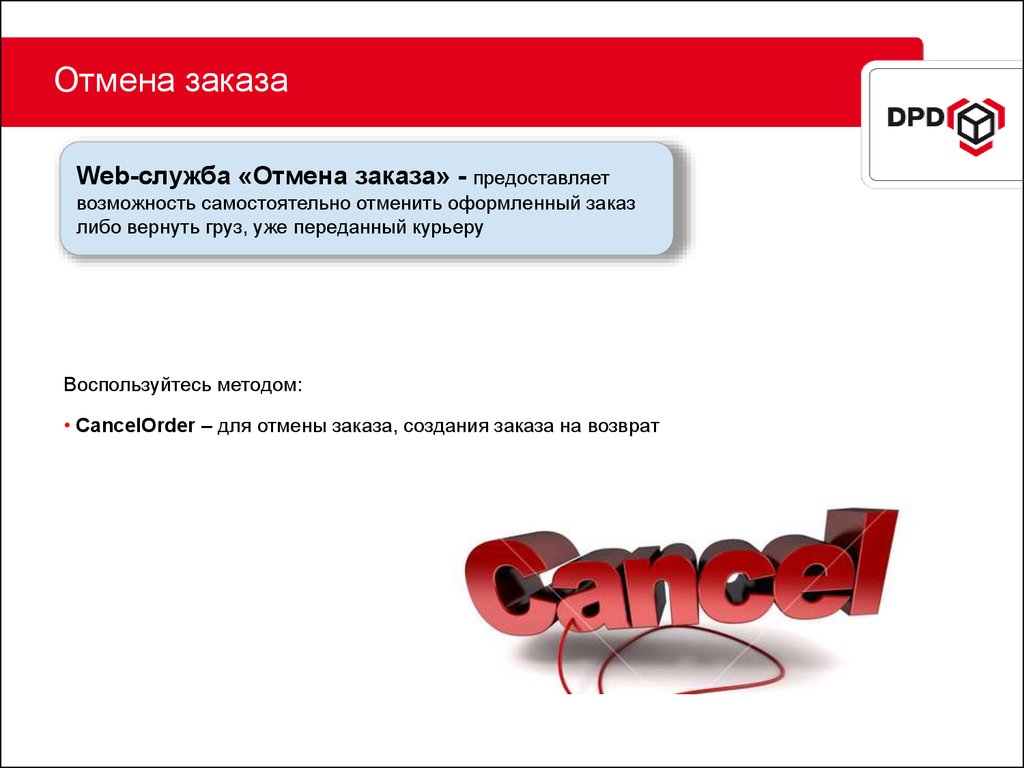

 advertising
advertising








